av Martin Brinkmann på August 19, 2019 i Windows – Ingen kommentarer
Windows støtter autostart funksjonalitet; autostart på oppstart funksjon er bedre kjent variant, men det er også et alternativ for å autostart på nedleggelse.
Noen programmer legger til oppføringer for å autostart listen når de er installert. Programmer som antivirus og sikkerhet programvaren kan legge til oppføringer, slik at de er lansert så tidlig som mulig på Windows PC.
Windows-administratorer kan konfigurere enheter som kjører Windows til å kjøre visse programmer eller skript under avslutning, så vel. Eksempler på dette er å kjøre et skript for å fjerne midlertidige mapper eller surfing historie på enheten, sikkerhetskopiering av enkelte filer, forsinket avslutning av systemet, eller legge til oppføringer til loggfiler.
Begrensningene
Autostart av programmer eller skript under avslutning av systemet har to forbehold som må nevnes. For det første, at funksjonen er bare funnet i professional og Enterprise-utgavene av Windows og ikke i Home-versjoner, og for det andre, at skript eller programmer som kjøres på hver nedleggelse eller starte på nytt.
Autostart-oppføringer kjøres hver gang, for eksempel etter at du har installert oppdateringer som krever en omstart eller installere et program som krever en omstart for å fullføre installasjonen.
Stansen
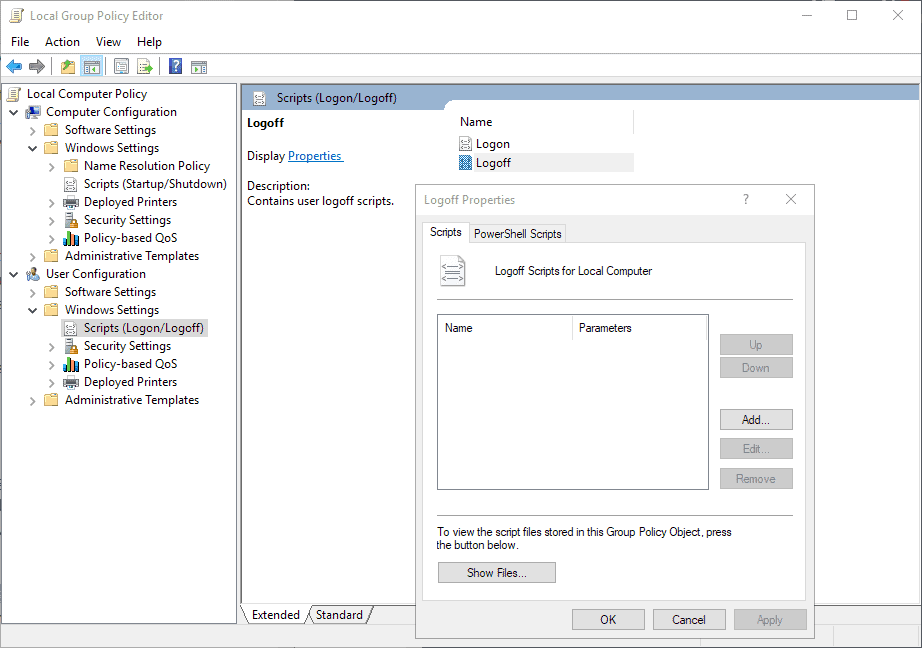
Nedstengning av systemet begynner med opphør av drift (brukeren) prosesser og du kan logge av brukeren. System prosesser er stengt etter at første fase, og enheten er slått av eller startet på nytt i slutten. Windows støtter kjører oppgaver i begge avslutning faser, og begge kan være konfigurert i Group Policy Editor.
- Bruker Konfigurasjon > Windows Innstillinger > Skript (Pålogging/Avlogging) > Logg Av
- Pc-Konfigurasjon > Windows Innstillinger > Scripts (Startup/Shutdown) > Shutdown
Den første politikk kjører skript i løpet av brukeren logger av på systemet, den andre etter at brukeren har blitt logget ut av systemet.
Skriptet er formålet avgjør hvor du må legge den til ved kjøring på nedleggelse. Skript som du konfigurerer i konfigurasjon av brukeren kjører med rettighetene til brukeren. Skriptene er i gang etter opphør av prosesser som kjører, inkludert de som kjører i system tray eller i bakgrunnen.
Windows viser en tom skjerm vanligvis når konfigurert skript for å kjøre, men det er mulig å kjøre skript med grafisk brukergrensesnitt som brukeren kan interagere med. Skript sies opp automatisk med mindre konfigurert til å gjøre noe annet, for eksempel ved å bruke de vente på kommando.
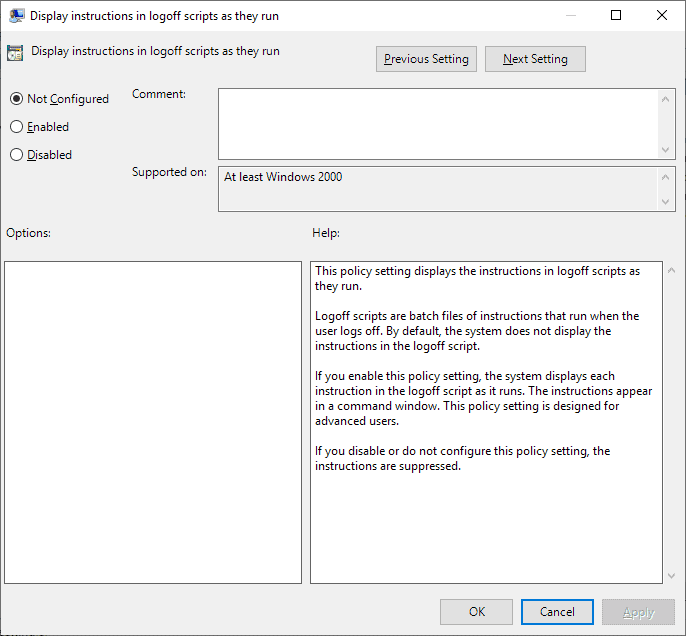
Du kan også konfigurere en politikk for å vise et vindu når skripter kjører, slik at du vet hva som skjer. Aktivere policy “Skjerm instruksjonene i avlogging skript som de kjører” under brukerkonfigurasjon > Administrative Maler > System > Skript til å gjøre det.
En lignende alternativet er tilgjengelig for skript som kjører i den andre fasen av nedleggelse. Du finner det under Computer Configuration – > Administrative Maler > System > Skript, det har samme navn som Brukeren Konfigurasjon politikk: Vise instruksjoner i avslutning skript som de kjører.
Windows gir kombinert skript 10 minutter (600 sekunder) av execution time som standard. Du kan endre intervallet ved å konfigurere “Angi maksimal ventetid for gruppepolicy for skript” i den samme Datamaskinen Konfigurasjon policy for mappen. Du kan velge et område mellom 0 og 32000 sekunder; 0 betyr at skript kjøre så lenge de trenger, og at Windows ikke vil forstyrre. Merk at politikken påvirker oppstart og avslutning av skript.
Avslutning av skript, kan de kjøre i den andre fasen av avslutningsprosessen kjøre når ingen bruker er logget inn lenger. Disse skriptene kjøre med systemet rettigheter og ikke brukerrettigheter. Administratorer må være klar over at det refereres til brukeren mapper i skript bruke mapper på systemet brukeren.
Stansen og avlogging egenskaper policy windows ser identiske ut. Begge har en kategori som skiller skript fra PowerShell-skript, alternativer for å legge til, redigere, fjerne og sortere skript, og en knapp for å vise filer.
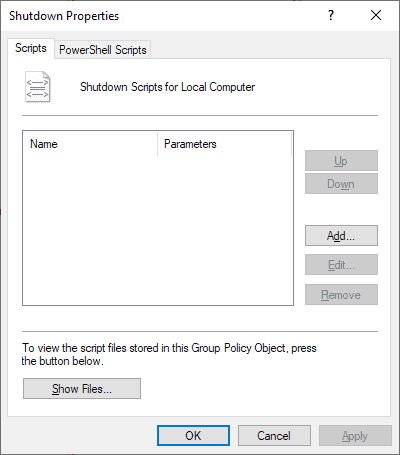
Et klikk på vis filer åpner et skript katalog på den lokale system:
- For Avlogging-skript: C:WINDOWSSystem32GroupPolicyUserScriptsLogoff
- For Avslutning skript: C:WINDOWSSystem32GroupPolicyMachineScriptsShutdown
Du kan plassere skript som du vil utføres i en av disse mappene, det er ikke noe krav om, og du kan velge hvilken som helst mappe på systemet, som er tilgjengelig under avslutning for lagring. Det kan likevel være en god idé å plassere skript i disse mappene for organisasjonens formål.